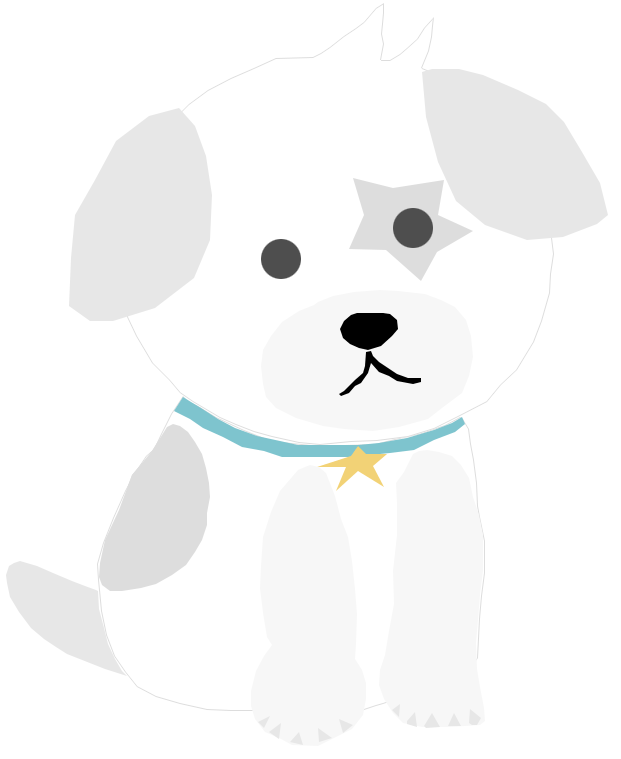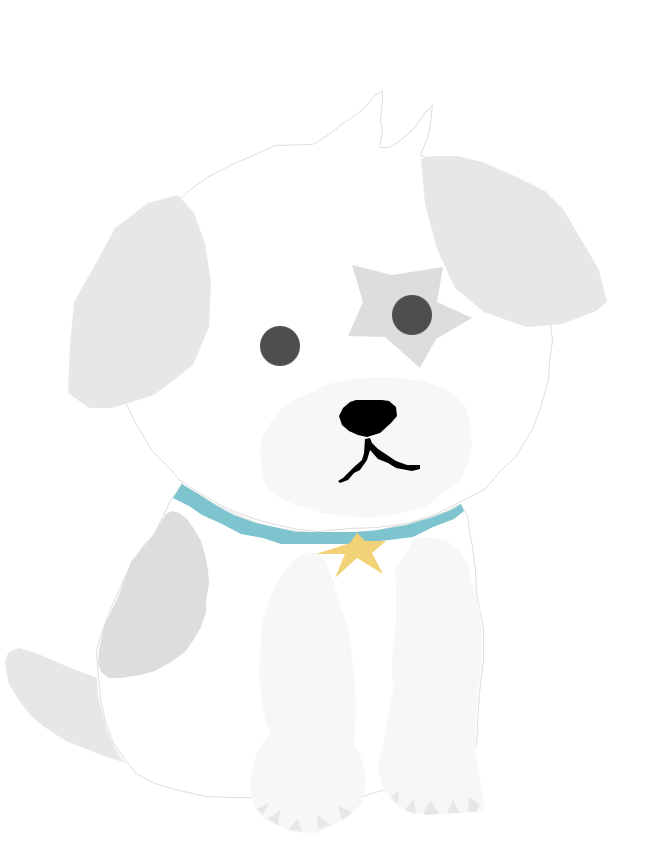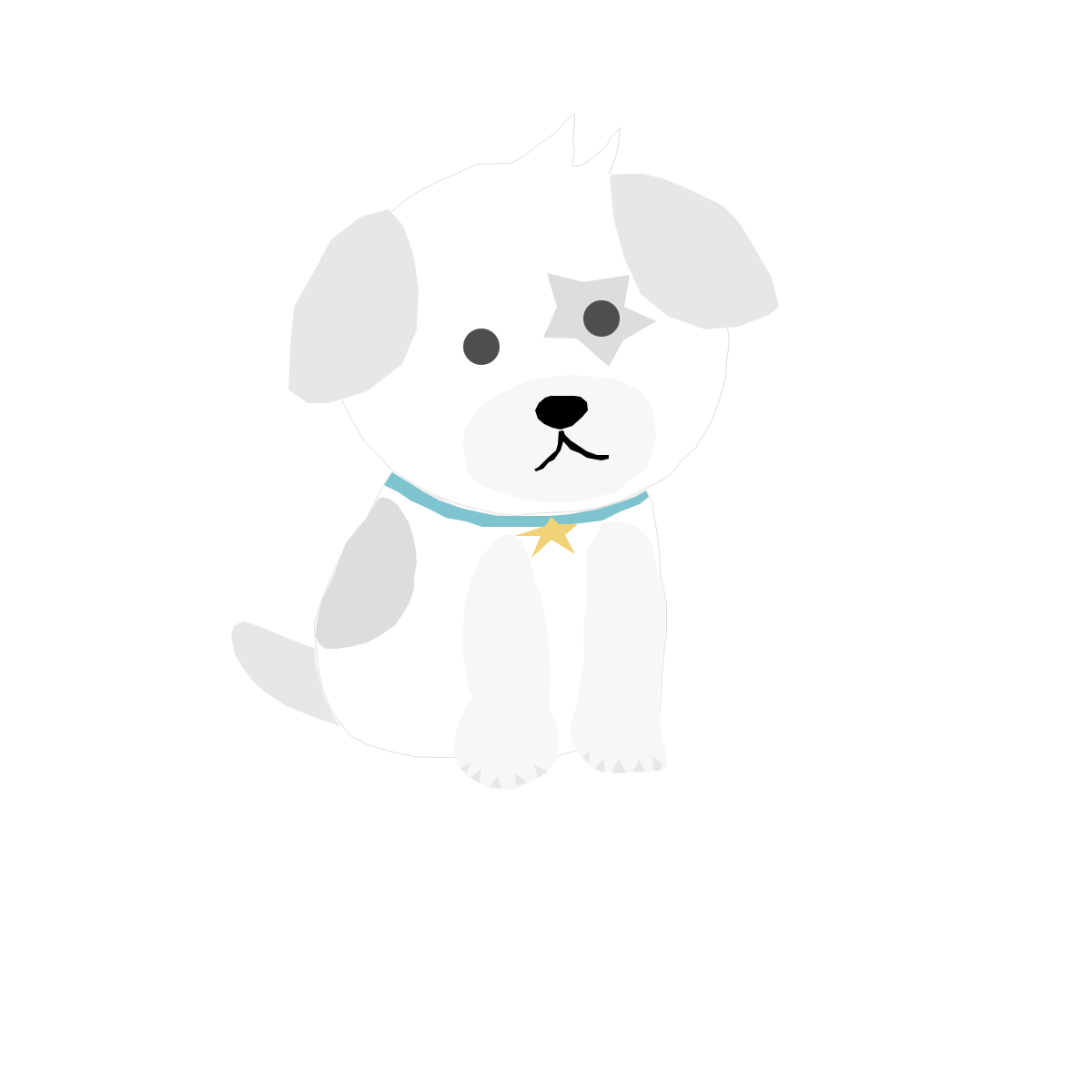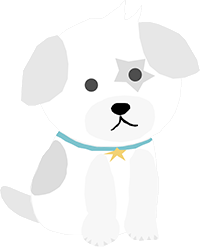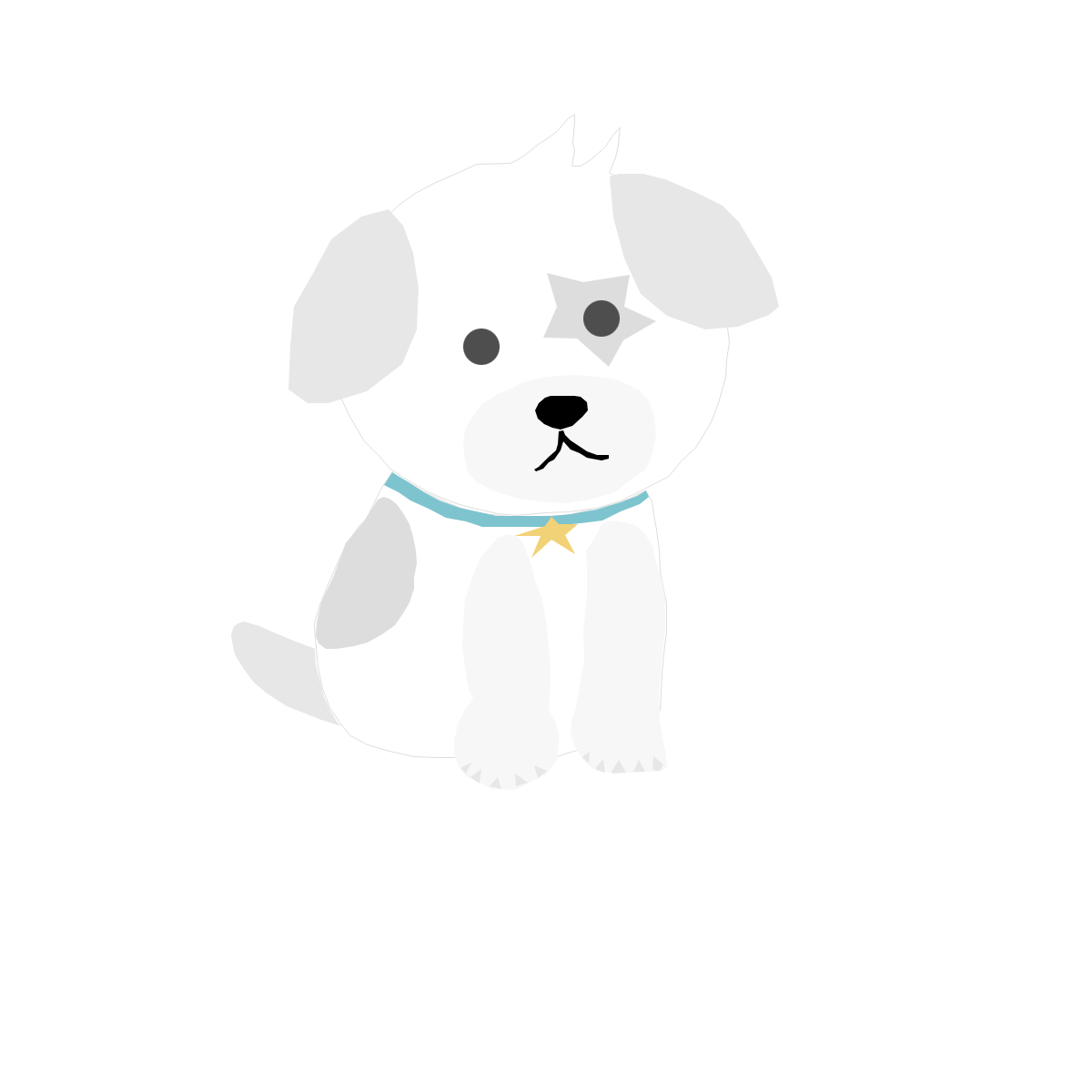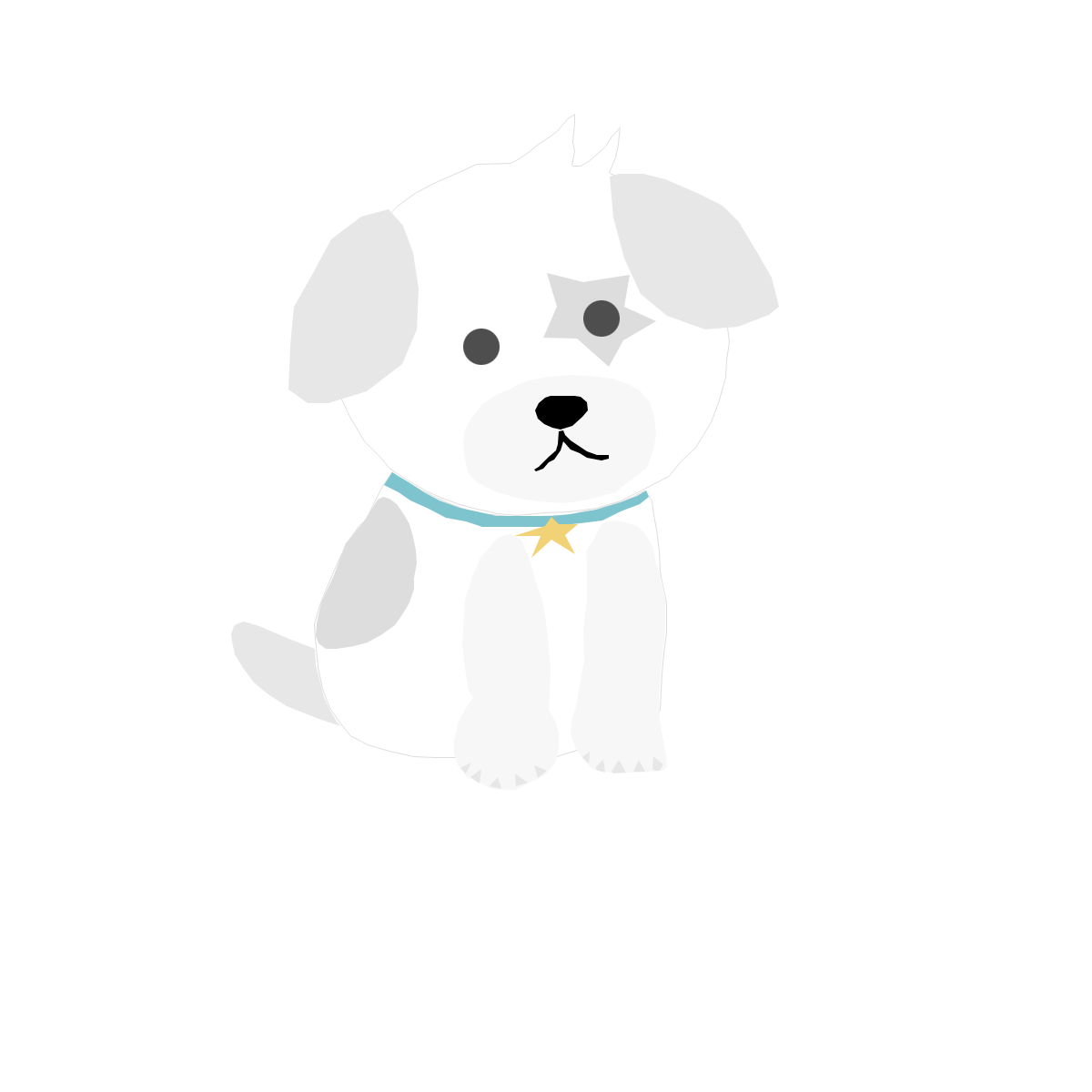이번에 노트북이 필요하게 되어서 구매를 했습니다.
아 물론 제꺼가 아닌 동생꺼,,
#레노버 의 #아이디어패드 #S340 15API로 구매했습니다.
이쪽 업계에서 일을 하다보니 적당한 가격에 가성비까지 겸하고 성능에 문제없는 제품을 찾다보니
결국 IPS디스플레이때문에 ASUS비보북을 멀리하고 이 제품으로 구매했네요.
대략 49만원에 구매했습니다.
봉인씰이네요. 늘 그렇듯이 새제품임을 의미합니다.

박스를 개봉하면 완충제어 둘러싸인 노트북과
45W충전기가 보이는군요.
아쉽게 충전단자는 요즘 많이들 쓰는 USB-C type 이 아닙니다.
이 가격대니까 감안해야겠죠..

무난한 그레이 색상으로 골랐습니다.
마감은 괜찮네요
알루미늄 바디가 아니라 플라스틱인데 나름 괜찮습니다.

비보북과 아이디어패드를 놓고 정말 고민했는데
결국 IPS 디스플레이의 유무를 놓고 레노버 아이디어패드가 승리했습니다.
TN패널은;;;

일단 제품 외관 검수를 완료해서 문제가 없는걸 확인하고
미리 준비해둔 램과 SSD를 꺼냈습니다.
이 제품은 램과 2.5 인치 SSD, HDD 확장이 가능합니다.
싼맛에 WD GREEN 240GB SSD를 구매했습니다.
어차피 잡다한 파일 저장용이라 비싼걸 구매할 필요가 없더라구요.
램은 그냥 집에 굴러다니던 #팀그룹 DDR4 16GB 를 준비했습니다.


일단 업그레이드를 하기 전 윈도우부터 깔아줬습니다.
이 제품이 싼데는 다 이유가 있습니다.
바로 #프리도스 #FREEDOS 노트북입니다.
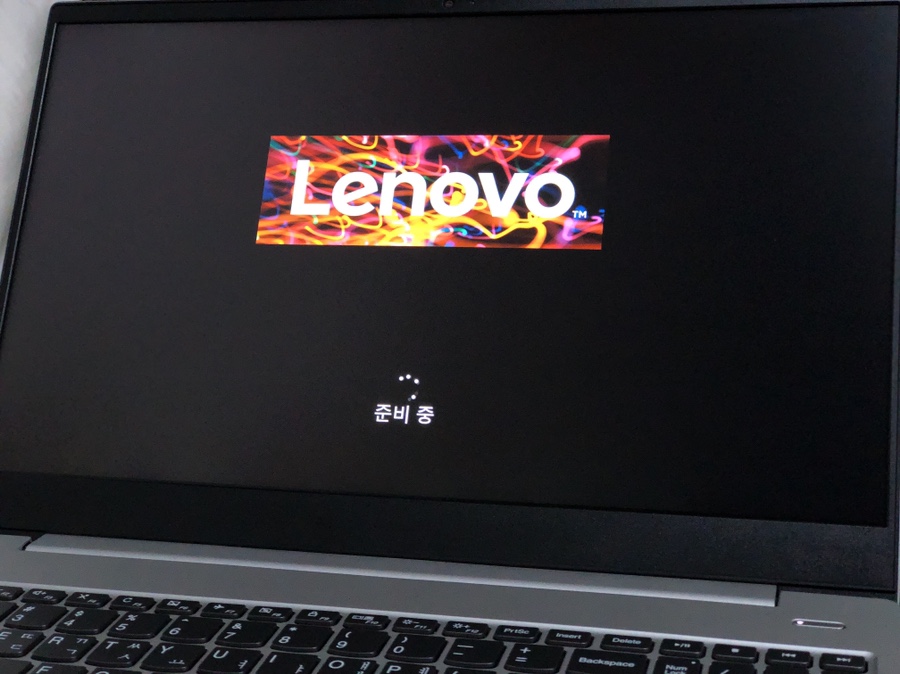
부팅후 #라이젠3500U 드라이버를 설치해주었네요.
기본사양이고 온보드 램이라 4GB입니다.

참고로 이 제품은 키보드 백라이트를 지원합니다.
FN키 + 스페이스바 동시에 누르면 온 오프 가능합니다.

윈도우를 다 설치해서 안정화 작업을 끝낸 후 이제 업그레이드를 시작합니다.
램과 SSD 그리고 #샤오미미지아드라이버 를 준비합니다.

뒷판의 나사를 T5별드라이버로 전부 제거를 해준 후
신용카드 같은걸로 살살 밀어넣어 뒷판을 따줍니다.


또깍! 하고 열리면 따진겁니다.
HDD 더미킷을 제거해줍니다.

여기에 SSD를 장착해줍니다.


램슬롯입니다. 방열판으로 덮여서 증설 못하나? 하시고 고민하시는 분이 있더라구요 간혹..
방열판 손으로 들어내고 닫을 수 있습니다.
방열판을 들어내고 램을 꽂아줍니다


램을 집어넣을땐 이렇게 사선으로 꽂아서 밑으로 내려줍니다.


조립은 분해의 역순입니다. 다시 조립해줍니다.
부팅을 하고 작업 관리자에 들어가서
제대로 인식되는지 확인해봅니다.
램 20GB 확인되네요.
참고로 이 제품은 메인보드에서 지원하는 최대 확장 가능한 램 용량이 20GB입니다.
온보드 4GB + 최대 16GB 까지 가능하니 유념하시길 바랍니다.

정상적으로 인식 잘 되었고 SSD도 인식 잘 되었네요
정품인증도 받았습니다.

#레노버아이디어패드S340 #15API
AMD 라이젠 3500U 를 탑재한
15인치 노트북 중에선 가성비로 단연 최고..
돈 조금 투자해서 램과 ssd 확장시키면 괜찮을 듯 하네요.
아 sata SSD 뿐만아니라
M.2 슬롯 지원해서 M.2 nvme, M.2 sata 둘 다 장착 가능합니다.!

아무튼 여기까지 레노버 아이디어패드S340-15API 개봉기 및 업그레이드 후기였습니다.아이아이디어ㅁ패드S340-15API 개봉기디어패드S340-15API 개봉기 아아이디어패드S340-15API 개봉기이디어패드S340-15API 개봉기
본 게시글은 본인이 직접 구매해서 리뷰한 게시글입니다.
'PC & Hardware' 카테고리의 다른 글
| 2만원대 가성비 RGB 쿨러, 존스보 쿨러 개봉 및 실사용 후기 (0) | 2021.01.16 |
|---|---|
| 라이젠 2700X 조립기 및 맥북 에어 써멀 재도포 후기 (0) | 2021.01.12 |
| MX4 서멀구리스 재도포, 녹투아 크로맥스 NF-F12,NF-S12A 팬 장착후기 (0) | 2021.01.10 |
| 데스크탑 마이너 업그레이드 및 Z370 보드에서 9세대 인텔 CPU 인식시키기 - (ASUS ROG Z370-H 메인보드 ,지스킬 로얄램 업그레이드) (0) | 2021.01.07 |
| Fractal Design Meshify C 개봉기 및 설치후기 (0) | 2021.01.05 |